Binden gedruckter Blätter
Sie können die verschiedenen Funktionen verwenden, um die gedruckten Blätter als Buch zu binden.
Wählen Sie eine Kombination von Funktionen aus, um die gedruckten Blätter wie gewünscht zu binden.
Arten der Bindung
Das Gerät kann die gedruckten Seiten nicht falzen oder per Sattelheftung heften. Nach dem Drucken der Vorlagen mit der Magazinfunktion falten und heften Sie die gedruckten Seiten per Sattelheftung.
Magazin
Arrangieren Sie vier Originalseiten wie unten gezeigt und drucken Sie sie auf ein Blatt. Stapeln Sie alle gedruckten Seiten und falten Sie sie in der Mitte, um die Seiten in der Reihenfolge der Seitenzahlen zu ordnen.
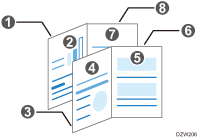
Heften Sie die gestapelten Blätter in der Mitte, um eine Broschüre zu erstellen.
Magazin und Kombinieren
Sie können mehrere Seiten von Vorlagen auf einer Seite eines gebunden Buches arrangieren, in dem Sie Magazin angeben.
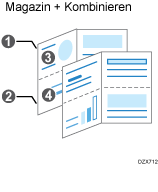
Funktionen für das Binden
Deckblatt
Sie können Deckblätter für die Vorder- und Rückseite in die gedruckten Blätter einfügen. Papier für das Deckblatt wird von einem anderen Magazin als das des Hauptpapiers eingezogen. Sie können Papier von einer anderen Qualität für das Deckblatt verwenden.
Die Deckblattfunktion ist auf dem Windows Druckertreiber verfügbar.
Die erste, die zweite und die letzte Seite eines Dokuments können als Deckblätter gedruckt werden.
Sie können ein leeres Deckblatt einfügen.
Binden der gedruckten Blätter (Windows)
Konfigurieren Sie die Einstellungen auf der Registerkarte [Allgemein].
 Öffnen Sie ein zu druckendes Dokument auf dem Computer und zeigen Sie den Einstellungsbildschirm des Druckertreibers über das Druckmenü in der Anwendung an.
Öffnen Sie ein zu druckendes Dokument auf dem Computer und zeigen Sie den Einstellungsbildschirm des Druckertreibers über das Druckmenü in der Anwendung an.
 Legen Sie Papierformat, Papiertyp, Ausrichtung und andere Einstellungen fest.
Legen Sie Papierformat, Papiertyp, Ausrichtung und andere Einstellungen fest.
 Auf der Registerkarte [Allgemein] wählen Sie unter [Broschüre][Magazin] aus.
Auf der Registerkarte [Allgemein] wählen Sie unter [Broschüre][Magazin] aus.
 Klicken Sie nach Abschluss der Konfiguration zum Drucken auf [OK].
Klicken Sie nach Abschluss der Konfiguration zum Drucken auf [OK].
Binden der gedruckten Blätter (macOS)
Konfigurieren Sie die Einstellungen im Menü [Finishing] in [Funktionsumfang] der [Druckereigenschaften].
 Öffnen Sie ein zu druckendes Dokument auf dem Computer und zeigen Sie den Einstellungsbildschirm des Druckertreibers über das Druckmenü in der Anwendung an.
Öffnen Sie ein zu druckendes Dokument auf dem Computer und zeigen Sie den Einstellungsbildschirm des Druckertreibers über das Druckmenü in der Anwendung an.
 Legen Sie Papierformat, Ausrichtung, Papiertyp und andere Einstellungen fest.
Legen Sie Papierformat, Ausrichtung, Papiertyp und andere Einstellungen fest.
 Auf [Broschüre] in [Finishing] bei [Funktionsumfang] die Öffnungsrichtung des gebundenen Papiers festlegen.
Auf [Broschüre] in [Finishing] bei [Funktionsumfang] die Öffnungsrichtung des gebundenen Papiers festlegen.
Die folgenden Einstellungen konfigurieren:
Broschüre: Öffnungsrichtung der gebundenen Broschüre auswählen.
Broschüre - Papierformat: Papierformat für die Broschüre festlegen.
 Klicken Sie nach Abschluss der Konfiguration zum Drucken auf [Drucken].
Klicken Sie nach Abschluss der Konfiguration zum Drucken auf [Drucken].

Wenn Sie ein benutzerdefiniertes Papierformat für die Broschüren angeben und die kurze Papierkante genauso lang oder kürzer ist als die Hälfte der langen Papierkante, wird der Job abgebrochen.
Einfügen eines Deckblatts (Windows)
Konfigurieren Sie die Einstellungen auf der Registerkarte [Deckblatt/Kapitel].
 Legen Sie das Papier, das für Deckblätter verwendet werden soll, in das Papiermagazin ein.
Legen Sie das Papier, das für Deckblätter verwendet werden soll, in das Papiermagazin ein.
Einlegen von Papier in das Papiermagazin
Verwenden Sie ein anderes Papiermagazin als das zum Drucken des Dokuments. Legen Sie Papier des gleichen Formats in der gleichen Ausrichtung wie das Dokument ein.
 Klicken Sie auf dem Home-Bildschirm auf [Anwenderprogramm].
Klicken Sie auf dem Home-Bildschirm auf [Anwenderprogramm].
 Am Einstellungsbildschirm drücken Sie auf [Magazin/Papiereinstellungen].
Am Einstellungsbildschirm drücken Sie auf [Magazin/Papiereinstellungen].

 Drücken Sie auf [Allgemeine Einstellungen/Sonstige]
Drücken Sie auf [Allgemeine Einstellungen/Sonstige] [Deckblattmagazin], um den Einstellungsbildschirm für das Deckblattmagazin anzuzeigen.
[Deckblattmagazin], um den Einstellungsbildschirm für das Deckblattmagazin anzuzeigen.
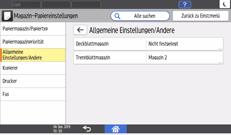
Konfigurieren Sie die folgenden Einstellungen am Bildschirm [Deckblattmagazin].
Zu registr. Magazin: Das Magazin auswählen, dass das Papier für die Deckblätter enthält.
Anzeigezeit: Wählen Sie [Permanent] aus, wenn Sie immer das ausgewählte Papiermagazin verwenden möchten, um das Deckblattpapier einzulegen, wenn Sie die Kopierfunktion verwenden. Wählen Sie [Im gewählten Modus] aus, wenn Sie das ausgewählte Papiermagazin verwenden, um Deckblattpapier nur einzulegen, wenn die Deckblattfunktion festgelegt ist.
Duplex übernehmen: Um beide Seiten eines Deckblatts zu bedrucken, wählen Sie [Ja].
 Drücken Sie auf [OK].
Drücken Sie auf [OK].
 Nach Abschluss der Konfiguration drücken Sie auf [Home] (
Nach Abschluss der Konfiguration drücken Sie auf [Home] ( ).
).
 Öffnen Sie ein zu druckendes Dokument auf dem Computer und zeigen Sie den Einstellungsbildschirm des Druckertreibers über das Druckmenü in der Anwendung an.
Öffnen Sie ein zu druckendes Dokument auf dem Computer und zeigen Sie den Einstellungsbildschirm des Druckertreibers über das Druckmenü in der Anwendung an.
 Legen Sie Papierformat, Papiertyp, Ausrichtung und andere Einstellungen zum Drucken des Dokuments fest.
Legen Sie Papierformat, Papiertyp, Ausrichtung und andere Einstellungen zum Drucken des Dokuments fest.
 Konfigurieren Sie die Einstellungen des Deckblatts auf der Registerkarte [Deckblatt/Kapitel].
Konfigurieren Sie die Einstellungen des Deckblatts auf der Registerkarte [Deckblatt/Kapitel].
Die folgende Einstellung konfigurieren:
Deckblatt/Rückblatt: Wählen Sie das Papiermagazin aus, das auf dem Bedienfeld angegeben ist, und legen Sie dann fest, ob auf dem Deckblatt gedruckt werden soll.
 Klicken Sie nach Abschluss der Konfiguration zum Drucken auf [OK].
Klicken Sie nach Abschluss der Konfiguration zum Drucken auf [OK].
